Notifikationer er et fantastisk værktøj, der kan hjælpe med at holde dig opdateret med begivenheder og lade dig vide, når der sendes beskeder til dig. Desværre ønsker du ikke altid at blive generet af notifikationer. Hvis du har travlt og prøver at fokusere, kan notifikationer være distraherende. Derudover, hvis du forsøger at holde en stram balance mellem arbejde og privatliv, så ønsker du sandsynligvis ikke at modtage meddelelser fra arbejdet, når du først er gået for dagen.
For at give dig mulighed for at administrere, hvornår du kan modtage notifikationer, tilbyder Slack en "Forstyr ikke"-tilstand. "Forstyr ikke" kan aktiveres i en bestemt tidsramme eller kan konfigureres til automatisk at aktivere for at slå meddelelser fra i en periode på dagen. For at kunne konfigurere en underretningsplan, der aktiverer "Forstyr ikke" i en periode på dagen, skal du gå ind i dine præferencer. For at gøre det skal du klikke på dit profilbillede i øverste højre hjørne og derefter klikke på "Preferences".
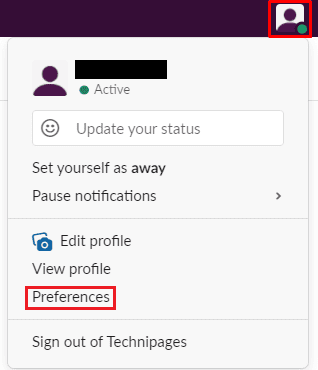
Når du er i dine præferencer, skal du rulle ned til sektionen "Meddelelsesplan" på standardfanen "Meddelelser". Her kan du konfigurere en tidsplan for den periode på dagen, hvor du ønsker at modtage notifikationer. Først skal du vælge mellem indstillingen, der gælder for hver dag, kun hverdage, eller om du manuelt vil angive tidspunkter for hver dag. Konfigurer derefter et start- og sluttidspunkt for, hvornår du vil modtage meddelelser. Når du først er tilfreds med din konfiguration, skal du blot lukke popup-vinduet for præferencer, da det automatisk gemmer.
Bemærk: Tidsplanen sender som standard beskeder til dig mellem kl. 8 og 22 hver dag. Ideelt set bør du konfigurere denne periode til at være lidt bredere end din arbejdstid.
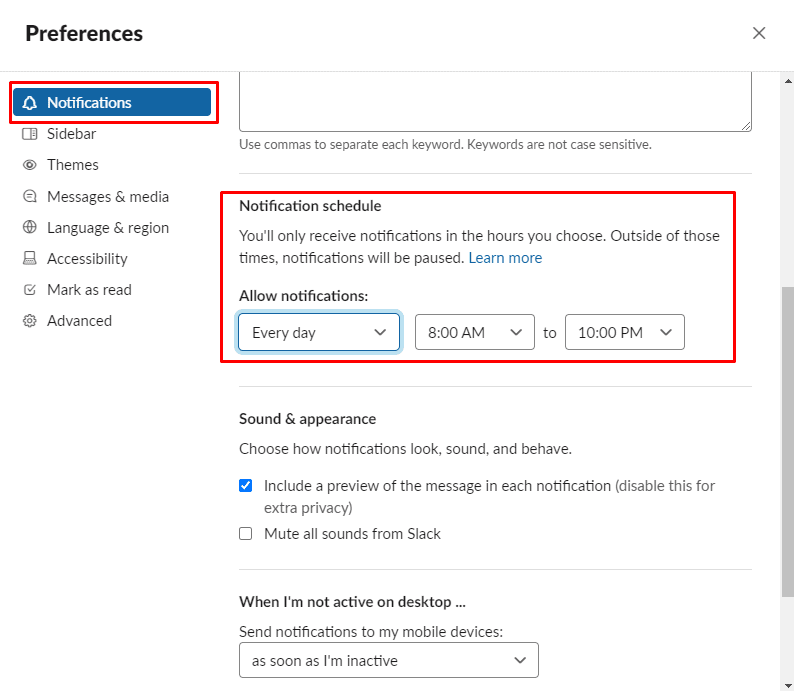
Hvis du har travlt og bare ønsker at deaktivere meddelelser midlertidigt som en enkelt gang, skal du klikke på dit profilbillede i øverste højre hjørne, og flyt derefter musen over "Pause notifikationer" for at åbne det andet lag af menuen. I menuens andet lag skal du vælge en af standardindstillingerne for, hvor længe du vil aktivere "Forstyr ikke", eller vælg "Brugerdefineret" og indtast den dato og det klokkeslæt, du ønsker, at "Forstyr ikke" skal slutte.
Tip: Hvis nogen virkelig har brug for at kontakte dig, og du har "Forstyr ikke" aktiveret, er det muligt for hver person at tilsidesætte din "Forstyr ikke"-indstilling og give dig besked om en privat besked om dagen. Dette betyder, at du ikke behøver at bekymre dig om at gå glip af en kritisk tidsfølsom besked.
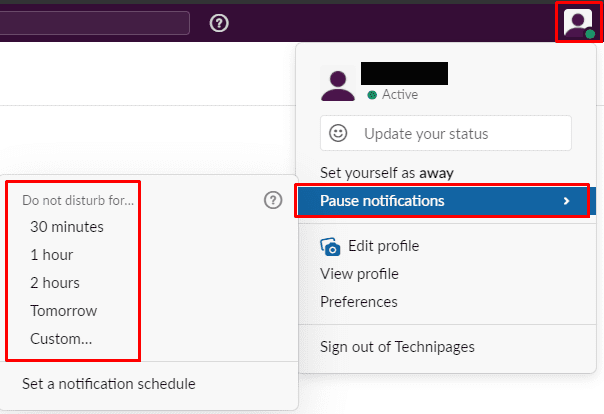
Jeg håber, at denne vejledning har hjulpet dig med at konfigurere en underretningsplan i Slack. Skriv gerne en kommentar nedenfor.